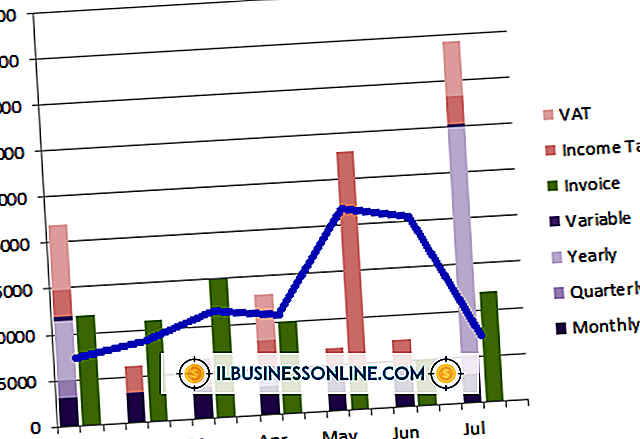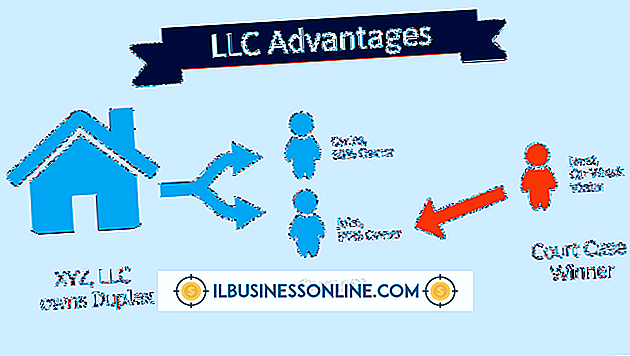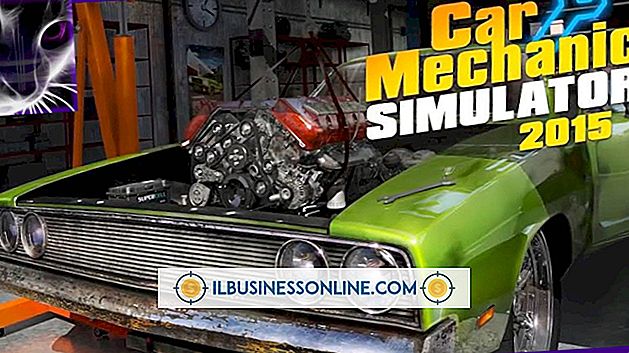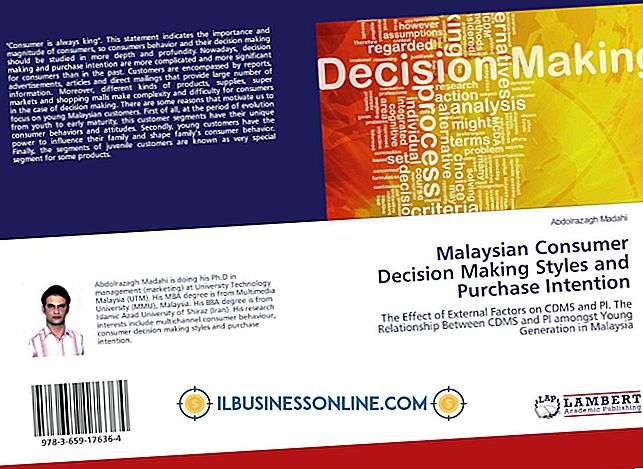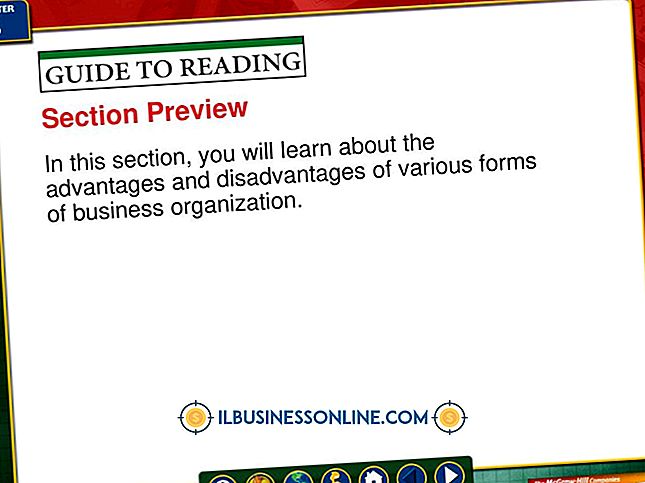ネットワーク上の2台のプリンタを同じIPアドレスで登録する方法

ネットワークプリンタは、固定IPアドレスで構成することも、ネットワークの動的ホスト制御プロトコル(DHCP)サーバーからアドレスを要求するように設定することもできます。 ネットワーク上の2台のプリンタが同じIPアドレスで登録されている場合は、両方のプリンタが同じ静的IPアドレスで設定されていることを意味します。 この問題を解決するには、DHCPを使用してアドレスを自動的に要求するようにいずれかのプリンタを変更します。
HPプリンター
1。
"Check Mark"ボタンを押して設定メニューに入ります。 ディスプレイに「CONFIGURE DEVICE」と表示されるまで、「上」矢印キーを押します。 もう一度「Check Mark」ボタンを押してください。
2。
ディスプレイに「I / O」と表示されるまで、「上」の矢印キーを押します。 「チェックマーク」ボタンを押してください。
3。
ディスプレイに「EIO 1, 2」と表示されるまで、「上」矢印キーを押します。 「チェックマーク」ボタンを押してください。
4。
ディスプレイに「TCP / IP」と表示されるまで、「上」矢印キーを押します。 「チェックマーク」ボタンを押してください。
5。
ディスプレイに「DHCP」と表示されるまで、「上」矢印キーを押します。 [チェックマーク]ボタンを押してから、[左]矢印ボタンを押して変更を保存し、メニューに戻ります。
6。
プリンタの電源を切ってから入れ直すと、ルータから新しいIPアドレスが自動的に要求されます。
Dellプリンタ
1。
「続ける」ボタンを押してから「キャンセル」ボタンを押すと、パネルメニューが表示されます。
2。
ディスプレイに[Utilities]と表示されるまで[Cancel]を押します。 このメニューを選択するには "Continue"を押してください。
3。
「続行」キーを押したままにすると、DHCPを使用してIPアドレスを自動的に要求するオプションも含め、プリンタを工場出荷時のデフォルト値にリセットできます。
4。
「キャンセル」ボタンを長押ししてメインメニューに戻ります。 プリンタの電源を入れなおします。
ブラザープリンタ
1。
プリンタのLCDパネルに「NETWORK」と表示されるまで、プリンタの前面パネルにある「+」ボタンを押します。
2。
プリンタのパネルに「DHCP」と表示されるまで、[設定]ボタンを押します。 「設定」ボタンを押してDHCPの選択を保存します。
3。
「設定」ボタンを押してDHCPを有効にし、プリンタにIPアドレスを要求させます。
4。
プリンタの電源を入れ直してください。